Slik legger du til Gmail på oppgavelinjen på Windows (HURTIGGUIDE)

Slik legger du til Gmail på oppgavelinjen i Windows 10/11 ved hjelp av Chrome eller Microsoft Edge. Få en rask og enkel veiledning her.
Hvis vi tidligere ønsket å lage animerte avatarer på Facebook , måtte vi ofte bruke noen applikasjoner som støtter å lage animerte avatarer. Men for øyeblikket har Facebook tillatt brukere å lage ekstremt interessante tegneserieavatarer, med Avatar -funksjonen .
Ikke bare lager denne funksjonen animerte avatarer, men den hjelper også brukere med å lage klistremerkesett med de animerte bildene de har laget. For å bruke denne funksjonen enkelt, vil vi her presentere en artikkel om hvordan du lager avatarer, lager animerte klistremerker og legger ut statuser med avatarer på Facebook . Vi inviterer deg til å følge artikkelen. .
Instruksjoner for å lage avatarer og lage animerte klistremerker på Facebook
Trinn 1: På Facebook-hjemmesiden din klikker du på ikonet med tre streker i høyre hjørne, over skjermen.
Trinn 2: Klikk deretter på Avatar .
Trinn 3: Velg hudfargen for karakteren din, og klikk deretter på Neste-knappen.



Trinn 4: På dette tidspunktet vil vi begynne å angi ansiktsformen og ansiktstrekk som: øyne, øyenbryn, nese, lepper . I tillegg kan du også lage skjegg eller rynker for avataren din.
Trinn 5: Etter å ha justert ansiktet, velg deretter stilen, antrekket og tilbehøret til karakteren din.

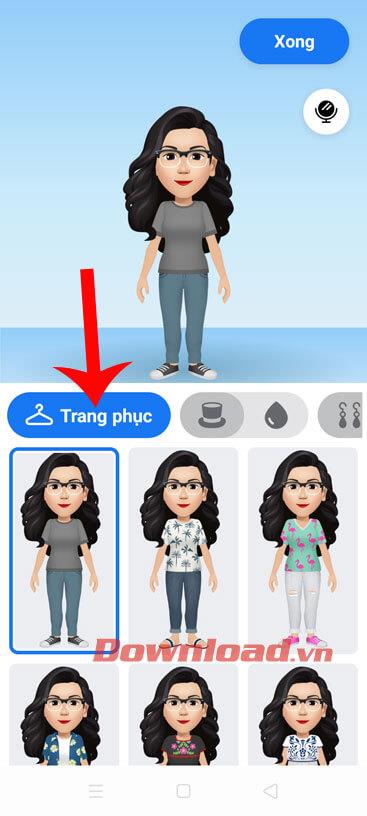
I tillegg kan folk også lage tegneseriefigurer basert på ansiktene deres ved å klikke på speilikonet i øvre høyre hjørne av skjermen, så åpnes frontkameraet ditt . Ta en titt på bildet ditt og sett opp en karakter som matcher stilen din.

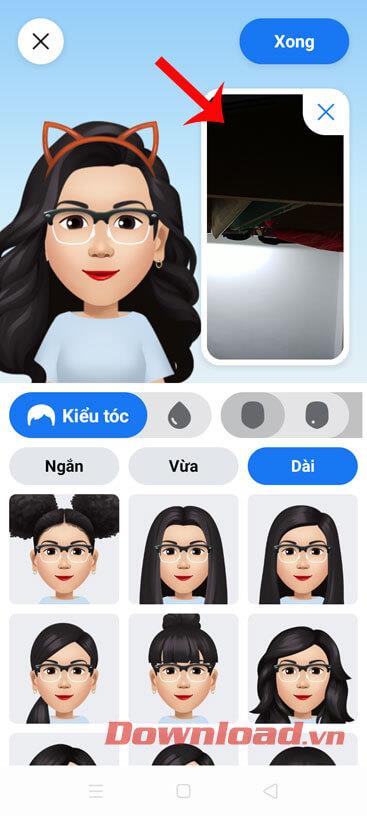
Trinn 7: Når du er ferdig med å lage tegneseriefiguren din, trykker du på Ferdig- knappen øverst til høyre på skjermen.
Trinn 8: Vent et øyeblikk, la denne funksjonen begynne å laste ned bildet av karakteren du nettopp opprettet, og klikk deretter på Neste- knappen .
Trinn 9: På dette tidspunktet vil skjermen vise en introduksjon til klistremerkesettet ved å bruke tegneseriefiguren vi nettopp opprettet, trykk på Neste- knappen for å hoppe over.


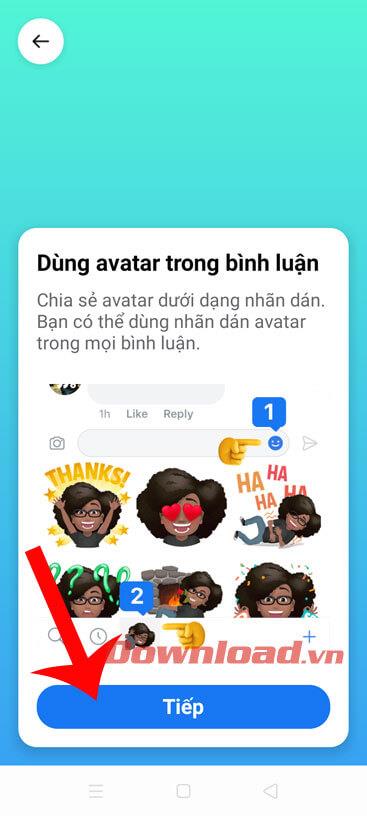
Trinn 10: Gi den nyopprettede tegneseriefiguren en positur, og trykk deretter på Del-knappen på oppslagstavlen for å la vennene dine se bildet.
Trinn 11: Skriv en status for bildet, og legg det deretter ut på tidslinjen din.

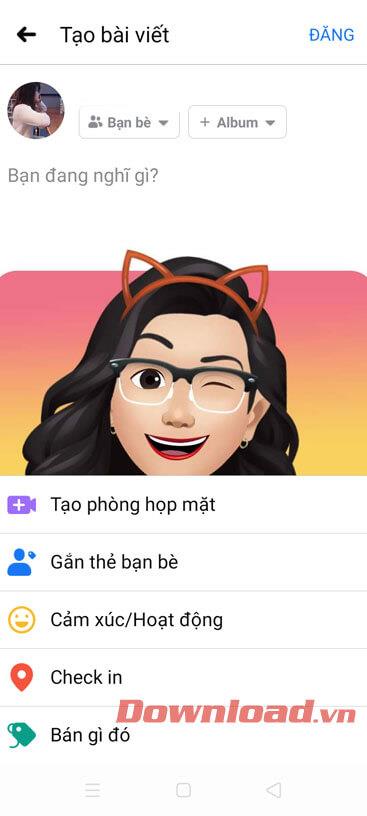
Trinn 12: Gå tilbake til Avatar-delen, for å se klistremerket laget av den nyopprettede karakteren, trykk på klistremerkeikonet i øvre venstre hjørne av skjermen.
Trinn 13: Se og bruk klistremerker for å kommentere dine venners innlegg.


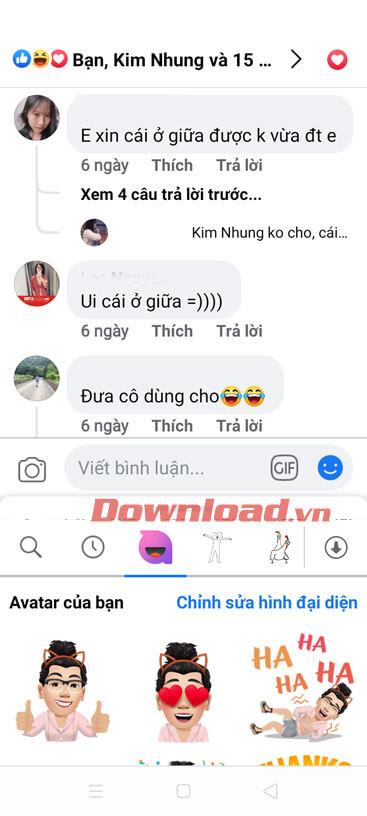
Etter å ha laget en tegneserieavatar, lar Facebook ikke bare brukere kommentere klistremerket med avatarbildet, men vi kan fritt legge ut statuser med bakgrunnsbildet og tegneserieavatarbildet vi nettopp har laget. For å gjøre dette, se trinnene nedenfor:
Trinn 1: Først, på hjemmesiden til Facebook-applikasjonen, klikk på boksen for å legge ut status til tidslinjen.
Trinn 2: Klikk deretter på det firkantede ikonet på høyre side av skjermen i statuspostdelen .
Trinn 3: Nå i Avatar-delen velger du en bakgrunn med avatarens uttrykk som samsvarer med innholdet på statuslinjen du har tenkt å legge ut på Facebook.


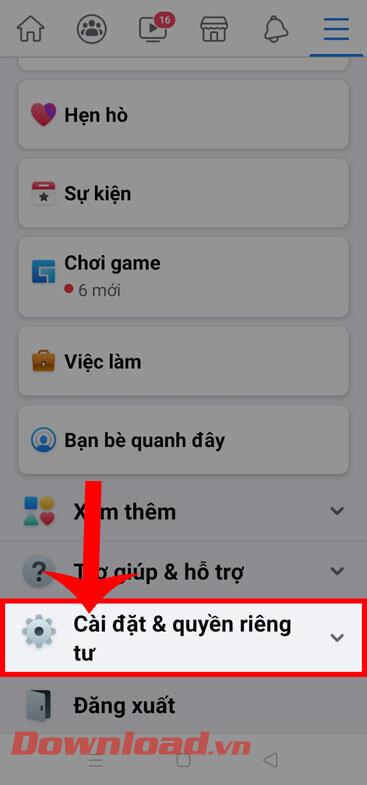
Trinn 4: Skriv en status med en ny bakgrunn, og klikk deretter på Post- knappen i øvre høyre hjørne av skjermen.
Trinn 5: Til slutt, på Facebooks hjemmeside, vil du se statuslinjen din med en bakgrunn med et ekstremt imponerende tegneserieavatarbilde.
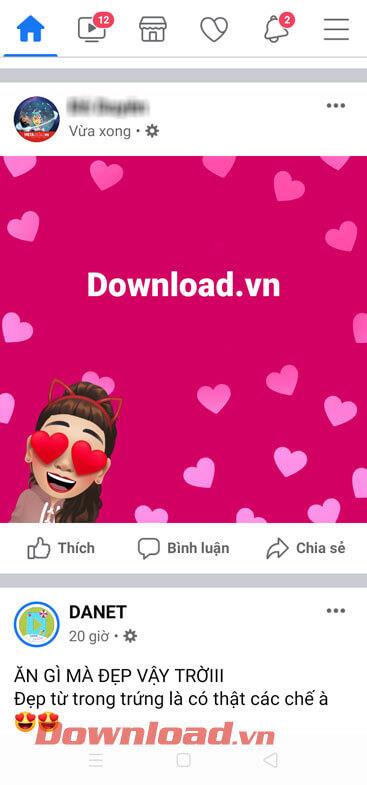
Ønsker deg suksess!
Slik legger du til Gmail på oppgavelinjen i Windows 10/11 ved hjelp av Chrome eller Microsoft Edge. Få en rask og enkel veiledning her.
Hvis App Store forsvant fra startskjermen på iPhone/iPad, ikke bekymre deg, det er en enkel løsning for å gjenopprette den.
Oppdag de beste ublokkerte spillnettstedene som ikke er blokkert av skoler for å forbedre underholdning og læring.
Mottar feilmelding om utskrift på Windows 10-systemet ditt, følg deretter rettelsene gitt i artikkelen og få skriveren din på rett spor...
Du kan enkelt besøke møtene dine igjen hvis du tar dem opp. Slik tar du opp og spiller av et Microsoft Teams-opptak for ditt neste møte.
Når du åpner en fil eller klikker på en kobling, vil Android-enheten velge en standardapp for å åpne den. Du kan tilbakestille standardappene dine på Android med denne veiledningen.
RETTET: Entitlement.diagnostics.office.com sertifikatfeil
Hvis du står overfor skriveren i feiltilstand på Windows 10 PC og ikke vet hvordan du skal håndtere det, følg disse løsningene for å fikse det.
Hvis du lurer på hvordan du sikkerhetskopierer Chromebooken din, har vi dekket deg. Finn ut mer om hva som sikkerhetskopieres automatisk og hva som ikke er her
Vil du fikse Xbox-appen vil ikke åpne i Windows 10, følg deretter rettelsene som Aktiver Xbox-appen fra tjenester, tilbakestill Xbox-appen, Tilbakestill Xbox-apppakken og andre..


![[100% løst] Hvordan fikser du Feilutskrift-melding på Windows 10? [100% løst] Hvordan fikser du Feilutskrift-melding på Windows 10?](https://img2.luckytemplates.com/resources1/images2/image-9322-0408150406327.png)



![FIKSET: Skriver i feiltilstand [HP, Canon, Epson, Zebra og Brother] FIKSET: Skriver i feiltilstand [HP, Canon, Epson, Zebra og Brother]](https://img2.luckytemplates.com/resources1/images2/image-1874-0408150757336.png)

![Slik fikser du Xbox-appen som ikke åpnes i Windows 10 [HURTIGVEILEDNING] Slik fikser du Xbox-appen som ikke åpnes i Windows 10 [HURTIGVEILEDNING]](https://img2.luckytemplates.com/resources1/images2/image-7896-0408150400865.png)